როგორ დავივიწყოთ ქსელი Mac-ზე
რა უნდა იცოდეთ
- დააწკაპუნეთ Ვაი - ფაი ხატულა, აირჩიეთ გახსენით ქსელის პარამეტრები > Ვაი - ფაი > Მოწინავე, დააწკაპუნეთ ქსელზე, დააწკაპუნეთ მინუს ნიშანი (-), და დააწკაპუნეთ კარგი.
- ამის გაკეთება შეგიძლიათ ნებისმიერ Mac-ზე, რომელიც მუშაობს MacOS-ზე.
Mac-ებს აქვთ მიდრეკილება ავტომატურად შეუერთდნენ ქსელებს, რომლებშიც არასოდეს სთხოვდათ მათ მონაწილეობას. ეს სტატია განმარტავს, თუ როგორ დაივიწყოთ ქსელი თქვენს Mac-ზე.
როგორ დავივიწყოთ Wi-Fi ქსელი Mac-ზე
ქსელის წაშლა ან დავიწყება Mac-ზე საკმაოდ მარტივია, მას შემდეგ რაც გეცოდინებათ სად უნდა ვეძებოთ.
-
საპოვნელ ზოლზე თქვენი Mac-ის ეკრანის ზედა ნაწილში დააწკაპუნეთ Ვაი - ფაი ხატი.
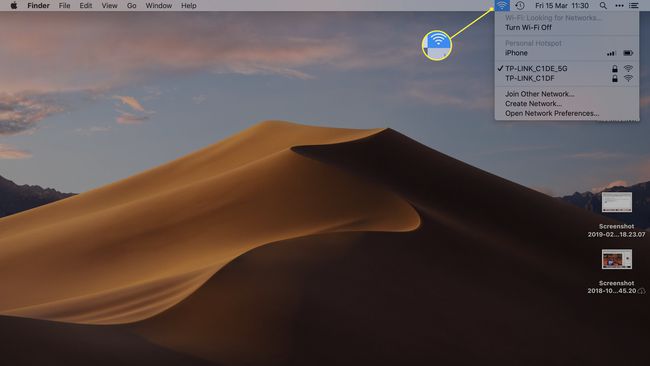
-
დააწკაპუნეთ გახსენით ქსელის პარამეტრები.
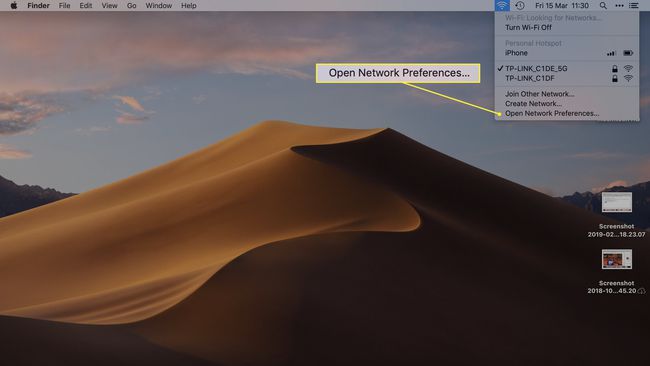
ასევე შესაძლებელია ქსელის დავიწყება ან წაშლა სისტემის პრეფერენციების მეშვეობით. დააწკაპუნეთ Apple-ის ლოგო თქვენი Mac-ის ეკრანის ზედა მარცხენა კუთხეში, შემდეგ დააწკაპუნეთ სისტემის პრეფერენციები > ქსელი.
-
მარცხენა გვერდითა პანელზე დააწკაპუნეთ Ვაი - ფაი.
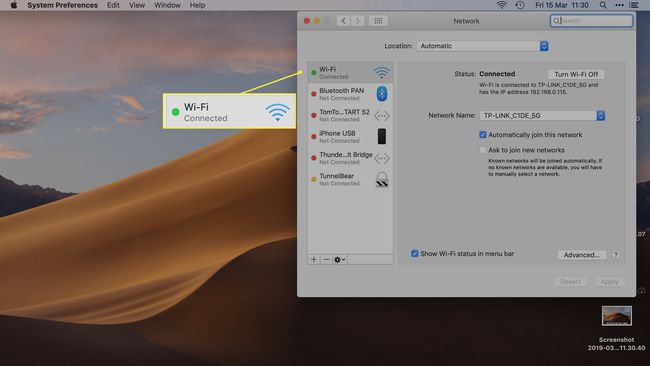
-
დააწკაპუნეთ Მოწინავე.
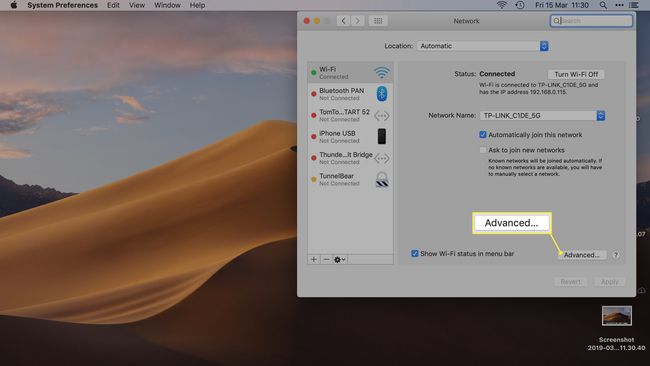
-
გადაახვიეთ სასურველი ქსელები რომ იპოვოთ ქსელი, რომლის წაშლა გსურთ.

-
დააჭირეთ ქსელს, შემდეგ დააწკაპუნეთ მინუს (-) დაივიწყოს.

არ გსურთ ქსელის წაშლა, მაგრამ არ გსურთ ავტომატური გაწევრიანება? აირჩიეთ ველი ქსელის სახელის გვერდით და შეგიძლიათ დააყენოთ თქვენი Mac, რომ აღარ შეუერთდეს ქსელს ავტომატურად, როცა ის დიაპაზონშია.
-
გაიმეორეთ იმდენი ქსელისთვის, რამდენის წაშლაც გსურთ.
გსურთ ერთდროულად წაშალოთ ყველა ქსელი? დაჭერა CMD+ა თქვენს კლავიატურაზე, რათა აირჩიოთ ყველა, შემდეგ დააწკაპუნეთ მინუს (-).
დააწკაპუნეთ კარგი ცვლილებების შესანახად.
როგორ შევუერთდეთ დავიწყებულ Wi-Fi ქსელს
როგორც კი დაივიწყებთ Wi-Fi ქსელს, თქვენი Mac ავტომატურად აღარ შეუერთდება ქსელს. თუმცა, თქვენ შეგიძლიათ მარტივად შეუერთდეთ მას ხელით.
როდესაც Wi-Fi ქსელის დიაპაზონში ხართ, დააწკაპუნეთ ქსელის სახელზე და შეიყვანეთ პაროლი ხელახლა შესაერთებლად. ახლა თქვენ ავტომატურად შეუერთდებით ქსელს ყოველ ჯერზე, როცა მის დიაპაზონში ხართ.
რატომ გჭირდებათ Wi-Fi ქსელის გასუფთავება
როცა შეუერთდები ა Ვაი - ფაი ქსელი თქვენს Mac-ზე, ის ავტომატურად უერთდება ამ უკაბელო ქსელს ყოველ ჯერზე, როცა დიაპაზონში ხართ. ეს ყოველთვის არ არის ისეთი მოსახერხებელი, როგორც ჟღერს.
ეს შეიძლება იყოს საჯარო Wi-Fi წერტილები, როგორიცაა თქვენი ადგილობრივი ყავის მაღაზია ან სწრაფი კვების რესტორანი, მაგრამ ისინი ასევე შეიძლება იყოს ადგილობრივ ბიბლიოთეკაში ან მეგობრის სახლში. სასარგებლოა მათთან დაკავშირება საზოგადოებრივი ცხელ წერტილები, მაგრამ შეიძლება უსიამოვნო იყოს, როდესაც თქვენი Mac კვლავ შეუერთდება ქსელს, რომელთანაც აღარ გსურთ დაკავშირება.
უფრო სუფთაა იმ ქსელების წაშლა, რომელთა ხელახლა შეერთებას არ აპირებთ, ასევე პოტენციურად უფრო უსაფრთხო (თუ ქსელი არ არის დაცული). მაგალითად, თუ გსურთ შეხვიდეთ თქვენს ონლაინ ბანკში, არ გსურთ ამის გაკეთება ავტომატურად მიერთებული საჯარო ქსელის მეშვეობით.
ხშირად დასმული კითხვები
-
როგორ დავივიწყო ქსელი Macbook-ზე?
იმისათვის, რომ დაივიწყოთ უკაბელო ქსელი თქვენს Android მობილურ მოწყობილობაზე, გადადით მთავარ ეკრანზე და აირჩიეთ პარამეტრები. პარამეტრების მენიუში აირჩიეთ Ვაი - ფაი. შემდეგ, ხანგრძლივად დააჭირეთ Wi-Fi ქსელს, რომელიც წაიშლება და აირჩიეთ Დავიწყება.
